Если у вас ограниченный ежемесячный объем мобильных данных, и вы продолжаете работать близко или к вашему лимиту, вы можете отслеживать использование данных. Мониторинг использования данных для каждого приложения позволяет определить, какие приложения используют слишком много данных.
С помощью этой информации вы можете решить, есть ли какие-либо приложения, которым следует запретить использование мобильных данных. Это руководство проведет вас через процесс просмотра статистики использования мобильных данных на вашем iPhone.
Эта статистика использования мобильных данных доступна в приложении «Настройки» в настройках мобильных данных. Настройки мобильных данных имеют зеленый значок антенны и находятся в верхней части приложения «Настройки» между настройками Bluetooth и Personal Hotspot.
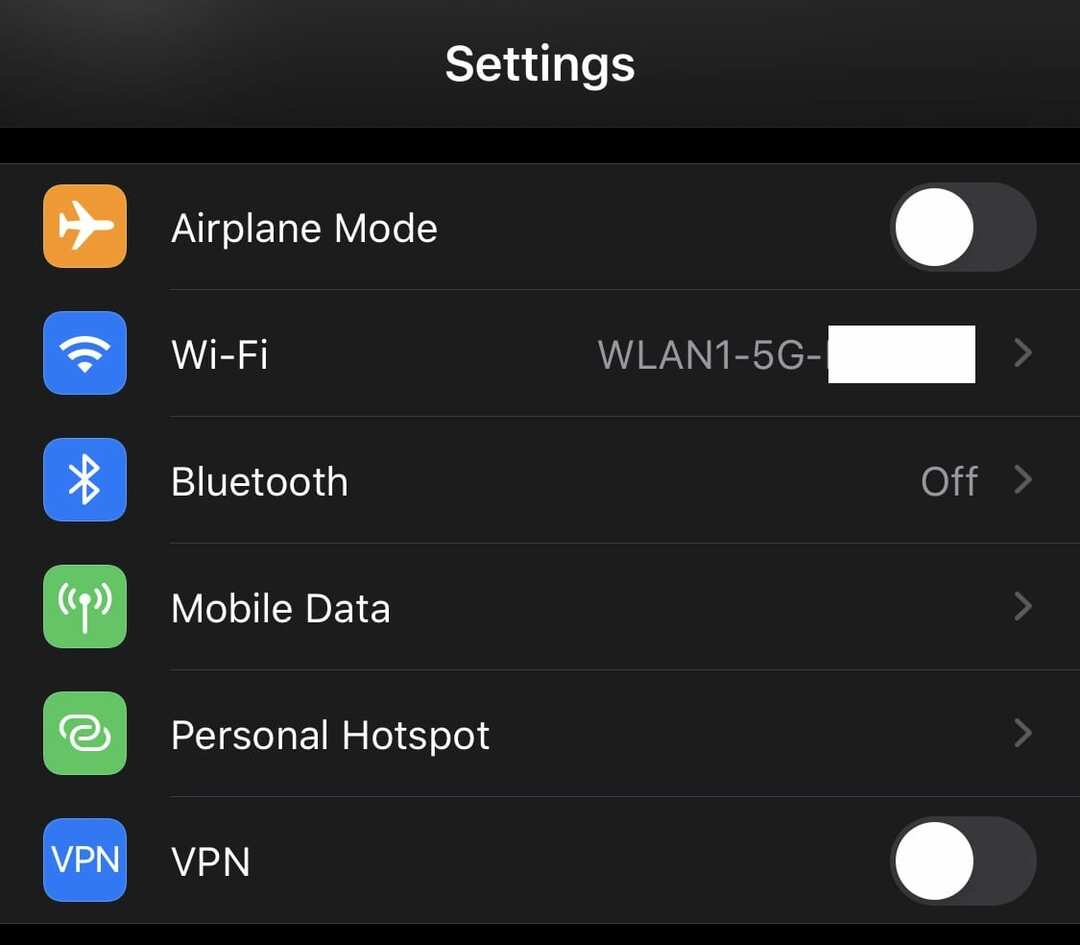
На странице настроек мобильных данных статистику использования можно найти, прокрутив страницу вниз до раздела «Мобильные данные». Здесь вы можете увидеть список всех приложений, установленных на вашем устройстве, отсортированный по объему использования данных.
Используемые данные отображаются под названием каждого приложения, измерения в байтах с префиксом K, M, G или T (килограммы, мегабайты, гига или тера соответственно). в зависимости от вашего использования - на самом деле вы, вероятно, никогда нигде не увидите Tera - при нормальном использовании вы даже не должны приближаться к объемам данных, которые огромный. Кроме того, под некоторыми приложениями может не быть измерения использования данных; это означает, что они не использовали мобильные данные.
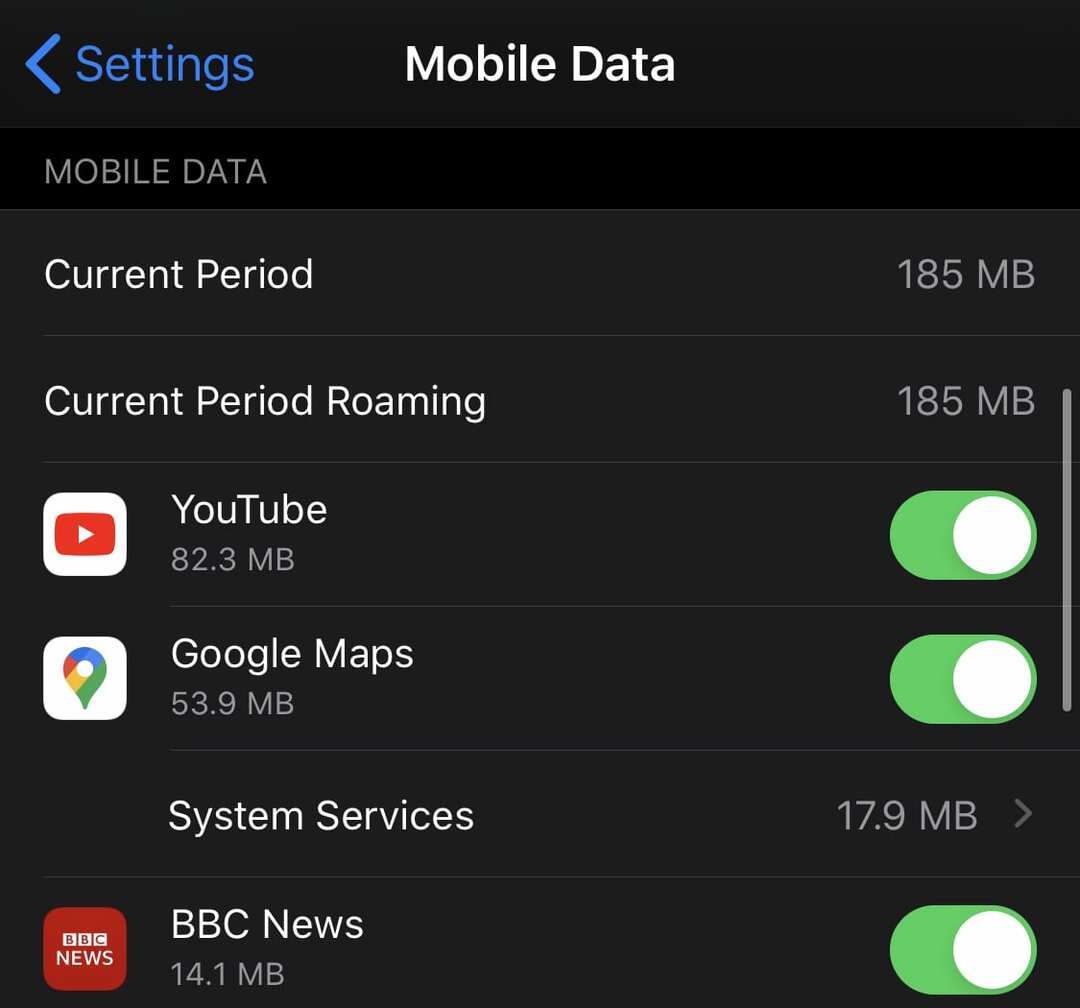
Если приложение используется больше, чем вы хотите, вы можете запретить ему использовать мобильные данные с помощью ползунка справа от записи в списке. Это только остановит приложение от использования мобильных данных, использование Wi-Fi останется неизменным.
Конечно, это также может повлиять на то, работает ли приложение должным образом - например, если у вас нет Wi-Fi и вы запрещаете Facebook доступ к вашим данным, он не загрузит ваш канал!
В списке будет четыре записи, не относящиеся к отдельным приложениям. Вверху списка будет «Текущий период», это общий объем мобильных данных, использованных с момента последнего сброса статистики. Последний сброс, скорее всего, будет последним, когда ваш телефон был перезагружен, и его можно увидеть внизу страницы под кнопкой «Сбросить статистику».
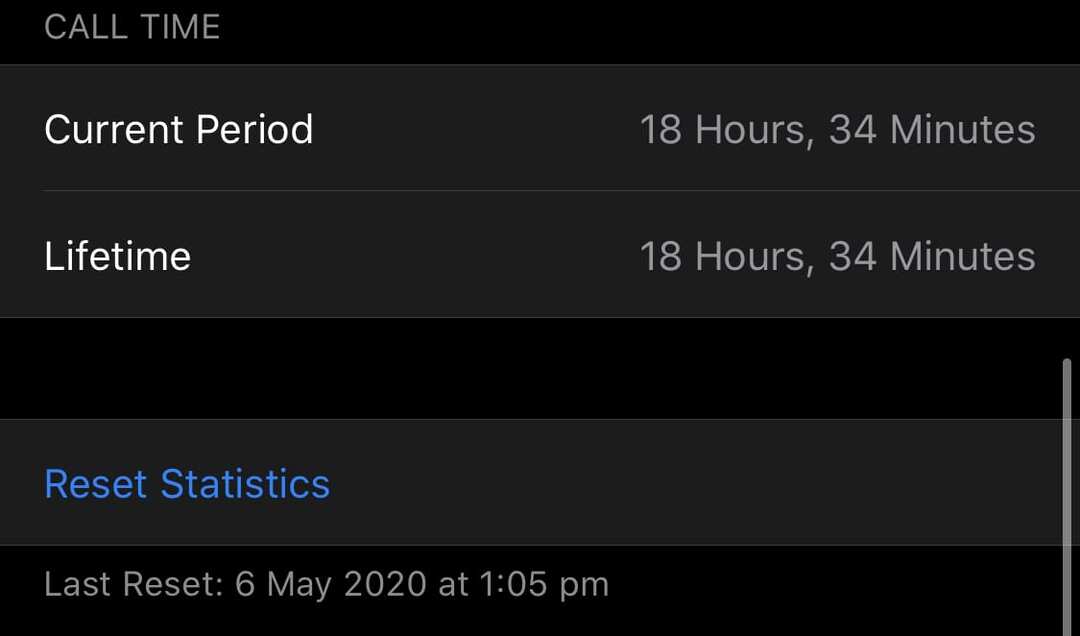
Другими записями в списке, не относящимися к приложениям, являются «Системные службы», «Текущий период роуминга» и «Личная точка доступа». Другая запись, которая может появиться, - «Удаленные приложения».
«Системные службы» можно коснуться, чтобы показать разбивку использования данных самой операционной системой. Одним из примеров службы, включенной в разбивку, является «Push-уведомления», она охватывает объем данных, используемых для доставки уведомлений на телефон.
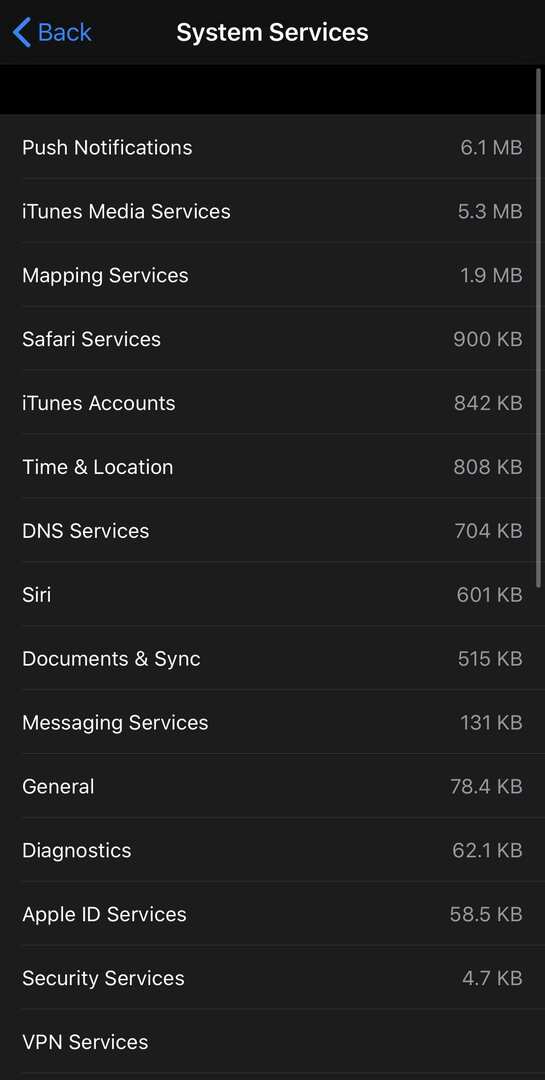
«Текущий период роуминга» используется, чтобы показать, какой объем данных был загружен, когда ваш телефон находился в роуминге в другой стране. «Личная точка доступа» разбивает использование данных каждым устройством, подключенным к вашей точке доступа.
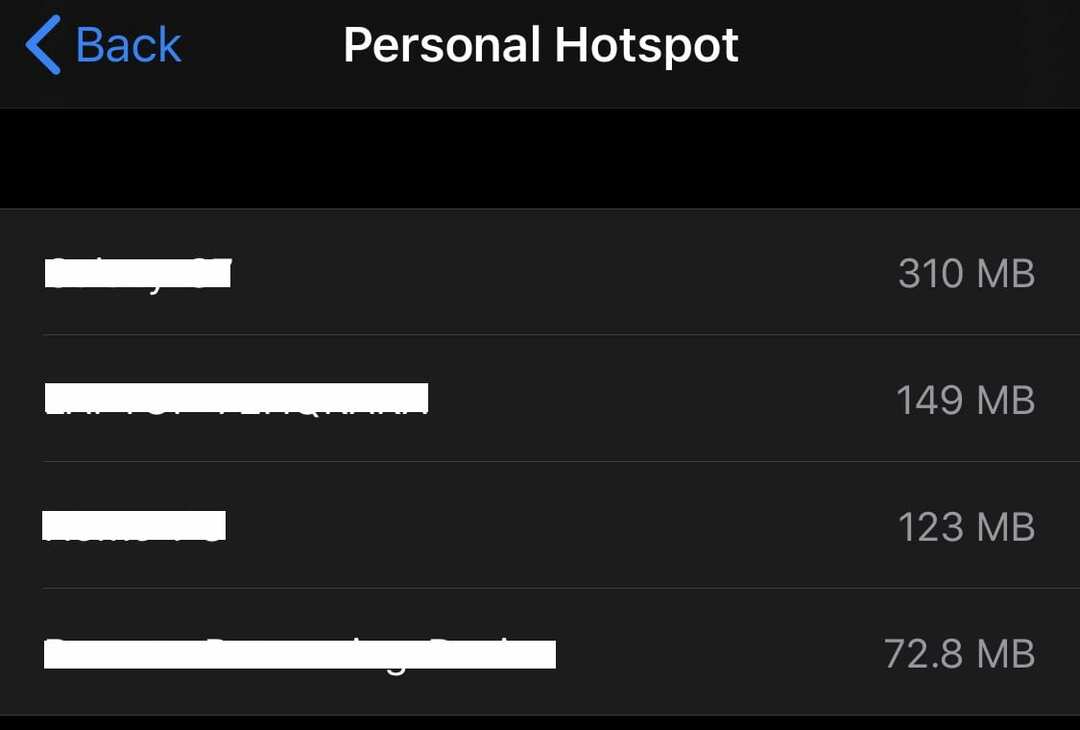
«Удаленные приложения» покрывают использование данных любыми приложениями, которые были удалены с момента последнего сброса. Другими словами, вы все равно можете найти записи о приложениях, которых больше нет на вашем телефоне, если вы удалили их после последнего сброса / перезапуска.